电脑连接蓝牙耳机后仍然外放问题的解决方法(如何让电脑连接蓝牙耳机后自动切换音频输出?)
- 数码常识
- 2023-09-23
- 366
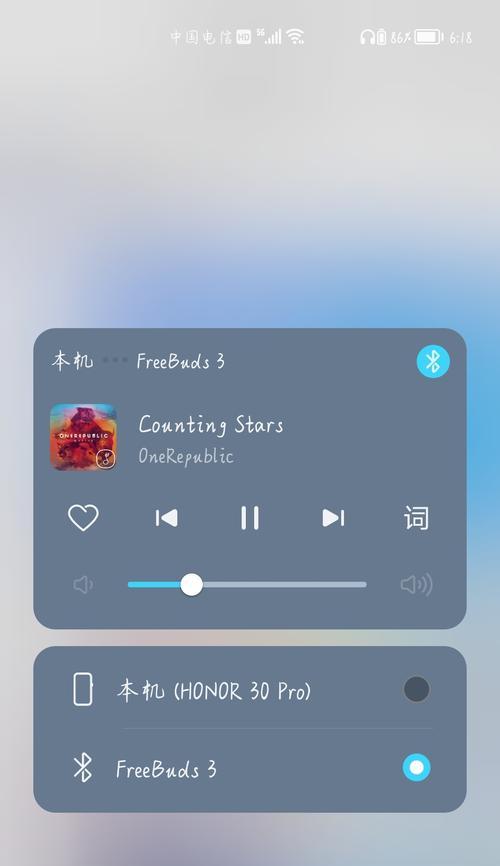
随着科技的发展,越来越多的人开始使用无线蓝牙耳机来享受音乐和通话的便利。然而,有时候当我们将蓝牙耳机连接到电脑上时,音频却依然通过外放播放,这让很多人感到困惑和烦恼。本...
随着科技的发展,越来越多的人开始使用无线蓝牙耳机来享受音乐和通话的便利。然而,有时候当我们将蓝牙耳机连接到电脑上时,音频却依然通过外放播放,这让很多人感到困惑和烦恼。本文将介绍如何解决电脑连接蓝牙耳机后仍然外放的问题,并提供一些实用的方法。
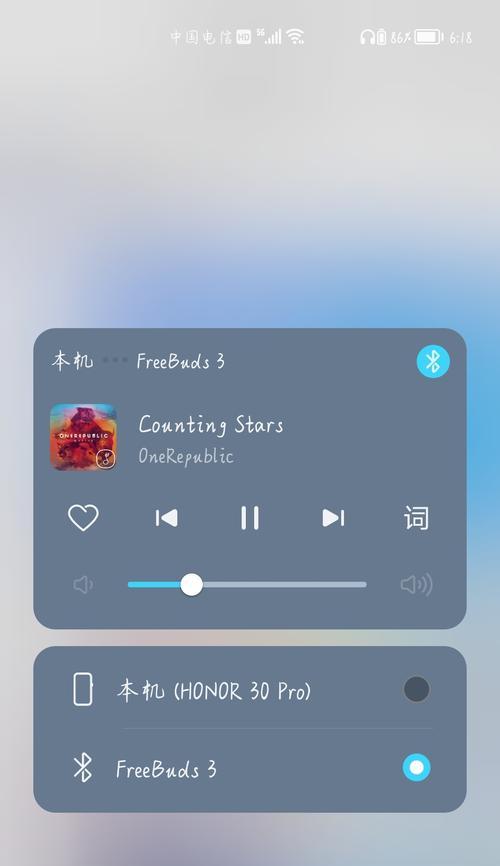
一:为什么电脑连接蓝牙耳机后还是从外放播放?
电脑连接蓝牙耳机后还是从外放播放的问题通常是由于默认音频输出设置引起的。当我们将蓝牙耳机连接到电脑上时,操作系统并不会自动将音频输出切换到耳机上,而是继续使用之前设置的默认输出设备。
二:检查默认音频输出设备设置。
为了解决这个问题,我们首先需要检查一下电脑的默认音频输出设备设置。在Windows操作系统中,可以通过右击音量图标,选择“声音设置”,然后在“输出”选项卡中选择你的蓝牙耳机作为默认设备。

三:在Mac系统中设置默认音频输出设备。
在Mac系统中,可以点击菜单栏上的音量图标,然后选择“声音偏好设置”。在弹出的窗口中,选择“输出”选项卡,并将你的蓝牙耳机设为默认设备。
四:尝试禁用其他音频输出设备。
如果上述方法无效,还可以尝试禁用其他的音频输出设备。有时候电脑会同时连接多个音频输出设备,导致音频输出无法切换到蓝牙耳机。通过禁用其他设备,可以强制让电脑将音频输出切换到蓝牙耳机上。
五:更新蓝牙驱动程序。
有时候连接问题可能是由于过时的蓝牙驱动程序引起的。你可以尝试更新电脑上的蓝牙驱动程序,以确保其与蓝牙耳机兼容并能正常工作。

六:重新配对蓝牙耳机。
如果以上方法都没有解决问题,你可以尝试重新配对蓝牙耳机。将蓝牙耳机与电脑断开连接,并删除之前的配对记录。按照蓝牙耳机的说明书重新进行配对。
七:检查蓝牙耳机电量。
有时候,蓝牙耳机的电量过低也会导致音频无法通过耳机输出。确保蓝牙耳机有足够的电量,并重新连接到电脑上。
八:尝试使用第三方软件。
如果以上方法仍然无效,你可以尝试使用一些第三方软件来解决问题。有一些软件可以自动帮助你切换音频输出设备,以确保音频通过蓝牙耳机输出。
九:咨询厂商或技术支持。
如果你尝试了以上所有方法仍然无法解决问题,那么最好的方法就是联系蓝牙耳机的厂商或技术支持寻求帮助。他们可能会为你提供一些特定于该型号耳机的解决方案。
十:重启电脑和蓝牙耳机。
有时候,简单的重启操作就能解决问题。尝试重新启动电脑和蓝牙耳机,看看是否能够正常连接并切换音频输出。
十一:确保蓝牙耳机与电脑的距离足够近。
如果蓝牙耳机与电脑的距离过远,信号可能会受到干扰或变弱,导致连接不稳定或无法切换音频输出。尽量让蓝牙耳机与电脑保持在一个较近的距离。
十二:检查蓝牙耳机的设置。
某些蓝牙耳机可能有自己的设置选项,可以让你选择音频输出设备。请确保在蓝牙耳机的设置中将音频输出设备选择为“耳机”或“蓝牙耳机”。
十三:更新操作系统和应用程序。
有时候操作系统或应用程序的更新可以解决一些连接问题。确保你的电脑上安装了最新的操作系统和应用程序,并尝试重新连接蓝牙耳机。
十四:使用有线连接。
如果以上所有方法都无法解决问题,你还可以考虑使用有线连接来代替蓝牙连接。通过使用有线耳机连接电脑,你可以确保音频始终通过耳机输出而不会被外放干扰。
十五:。
通过检查默认音频输出设备设置、禁用其他设备、更新驱动程序、重新配对耳机等方法,我们可以解决电脑连接蓝牙耳机后仍然外放的问题。如果所有方法都无效,可以考虑使用第三方软件或咨询厂商技术支持。有线连接也是一个可行的解决方案。希望本文对遇到类似问题的读者有所帮助。
本文链接:https://www.usbzl.com/article-150-1.html

